취업 준비, 대출 신청, 지원금 신청 등 통장사본이 필요한 상황이 자주 발생합니다. 이번 시간에는 이럴 경우를 대비해 은행 방문 없이도 PC와 모바일에서 간편하게 iM뱅크 통장사본을 출력하는 방법에 대해 자세히 알아보겠습니다.
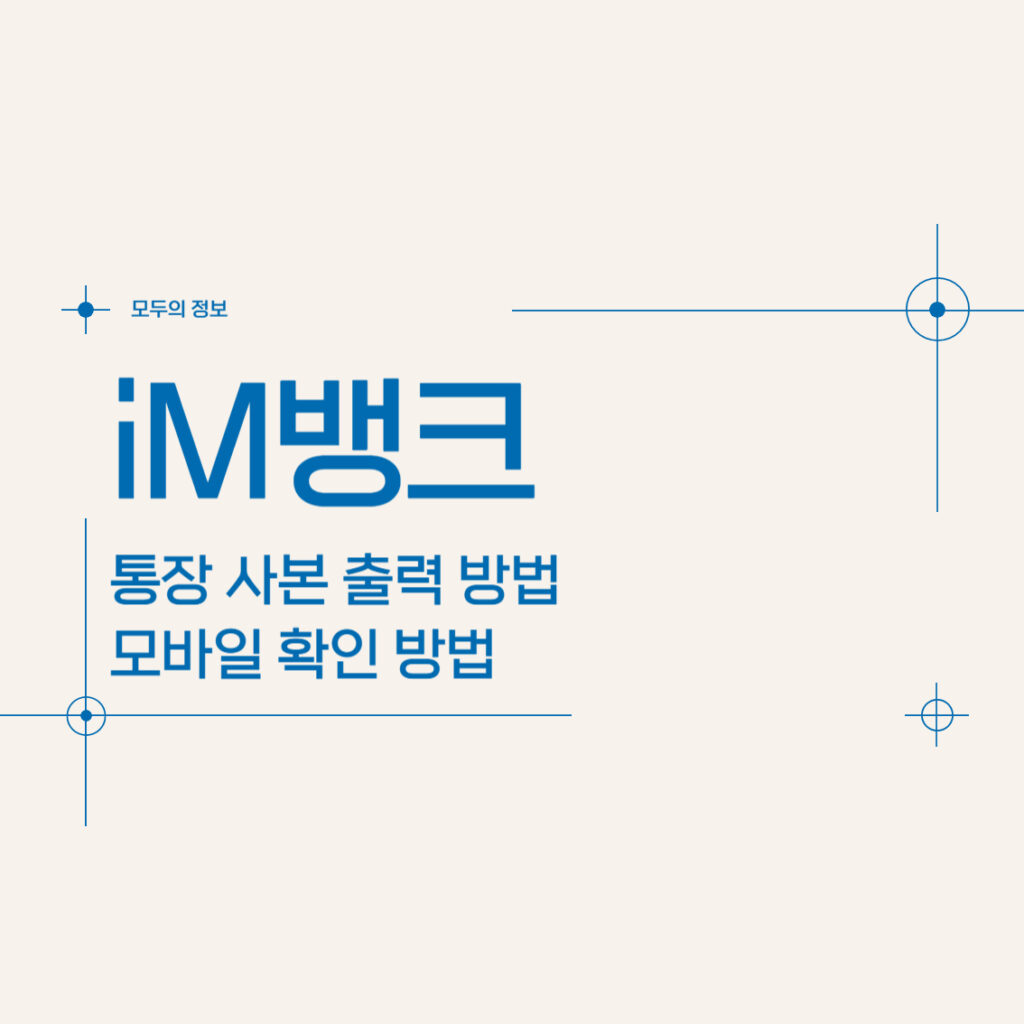
PC 통장사본 출력 방법
PC를 이용하여 iM뱅크의 통장사본을 출력하거나 PDF로 저장하려면 다음 단계를 따라주세요.
- iM뱅크 인터넷뱅킹 접속 및 로그인
- iM뱅크 인터넷뱅킹에 접속합니다.
- 공동인증서 또는 금융인증서를 사용하여 로그인합니다.
- 제증명발급 메뉴 이동
- 로그인 후, 상단 메뉴에서 ‘종합정보관리’를 선택합니다.
- 하위 메뉴에서 ‘제증명발급’을 클릭합니다.
- 통장사본 출력 선택
- ‘증명서출력’ > ‘통장사본 출력’을 선택합니다.
- 계좌 선택 및 출력
- 통장사본이 필요한 계좌를 선택합니다.
- ‘인쇄하기’ 버튼을 클릭하여 통장사본을 출력하거나, 프린터 선택 시 ‘PDF로 저장’ 옵션을 선택하여 파일로 저장합니다.
주의사항: 인터넷뱅킹 이용 시 보안 프로그램 설치가 필요할 수 있으므로, 안내에 따라 설치를 완료해주세요.
모바일 앱을 통한 통장사본 저장 및 공유 방법
모바일 기기를 사용하여 iM뱅크 통장사본을 저장하거나 공유하려면 다음 단계를 따라주세요.
- iM뱅크 앱 설치 및 로그인
- iM뱅크 앱을 다운로드하여 설치합니다.
- 앱을 실행하고 로그인합니다.
- 제증명발급 메뉴 이동
- 메인 화면에서 우측 상단의 메뉴 아이콘(☰)을 선택합니다.
- 좌측 ‘서비스’ 메뉴에서 ‘제증명발급’을 선택합니다.
- 통장사본 발급 선택
- ‘제증명발급’ 페이지에서 ‘통장사본 발급’을 선택합니다.
- 계좌 선택 및 저장
- 통장사본이 필요한 계좌를 선택합니다.
- ‘통장사본 확인’를 선택한 후, ‘이미지 저장’ 버튼을 클릭하여 통장사본을 기기에 저장합니다.
참고: 저장된 이미지는 갤러리에서 확인할 수 있으며, 필요 시 이메일이나 메시지로 전송하여 공유할 수 있습니다.
자주 묻는 질문
Q1: 통장사본을 출력하려면 반드시 인터넷뱅킹에 가입해야 하나요?
- A1: 네, 인터넷뱅킹을 통해 통장사본을 출력하려면 사전에 인터넷뱅킹에 가입되어 있어야 합니다.
Q2: 모바일 앱에서 통장사본을 PDF로 저장할 수 있나요?
- A2: 모바일 앱에서는 통장사본을 이미지 파일로 저장할 수 있으며, PDF 형식으로 저장하려면 별도의 변환 앱을 이용해야 합니다.
Q3: 통장사본 출력 시 수수료가 발생하나요?
- A3: iM뱅크의 인터넷뱅킹이나 모바일뱅킹을 통한 통장사본 출력 및 저장은 무료로 제공됩니다.
Q4: 통장사본을 이메일로 직접 전송할 수 있나요?
- A4: 현재 iM뱅크에서는 통장사본을 직접 이메일로 전송하는 기능은 제공되지 않습니다. 저장된 이미지를 수동으로 이메일에 첨부하여 전송하셔야 합니다.
지금까지 iM뱅크 통장사본을 PC와 모바일에서 출력하고 PDF로 저장하는 방법을 상세히 알아보았습니다. 이제 은행을 직접 방문하지 않고도 필요할 때마다 간편하게 통장사본을 준비할 수 있습니다.